Contents
Tutorial membuat database di Microsoft SQL Server Management Studio (MSSM). Bagi yang tidak tahu, Bahasa pemrograman yang digunakan adalah SQL yang merupakan tipe bahasa pemrograman yang digunakan untuk mengelola data pada sistem managemen database yang bersifat relasional. Di kesempatan ini, kita akan mempelajari pengenalan software SQL Server Management Studio dengan membuat database beserta relasi dan foreign key.
Diagram Tabel SQL
kita akan mencoba membuat tabel dengan relasi seperti gambar di bawah ini.
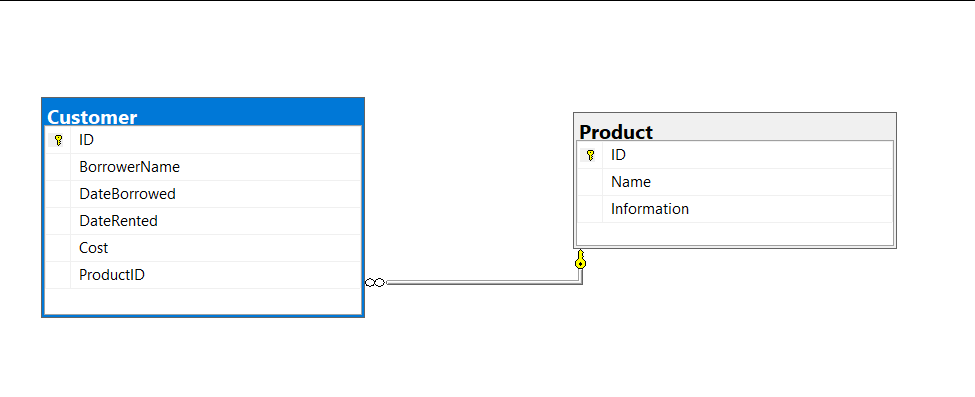
Silahkan buka sql management studio
Secara default untuk konek ke server sql, format server name adalah nama_mac\nama_servicesql. tergantung saat pertama kamu installasi microsoft sql management studio, nama_servicesql bisa kamu dapatkan melalui services management os.
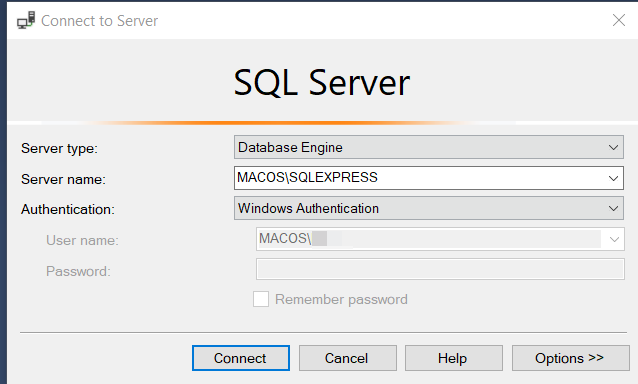
Untuk mengetahui server name sql di windows cukup pada search bar ketik service, lalu klik menu “services”, kemudian cari SQL Server. Di dalam tanda kurung adalah nama server sql di windows kamu. Gunakan itu untuk koneksi ke SQL Server agar dapat terhubung ke studio.
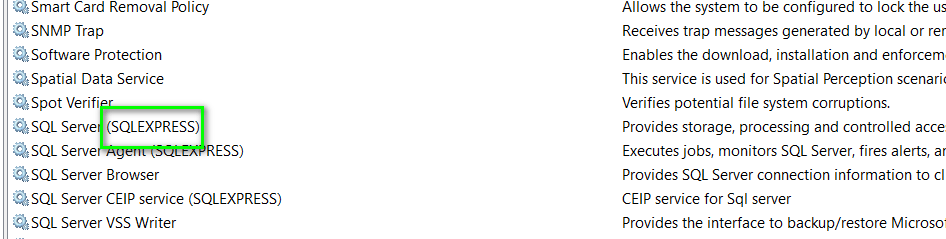
Setelah berhasil koneksi, MSSM Studio akan meload dashboard, dengan tampilan awal berikut ini:
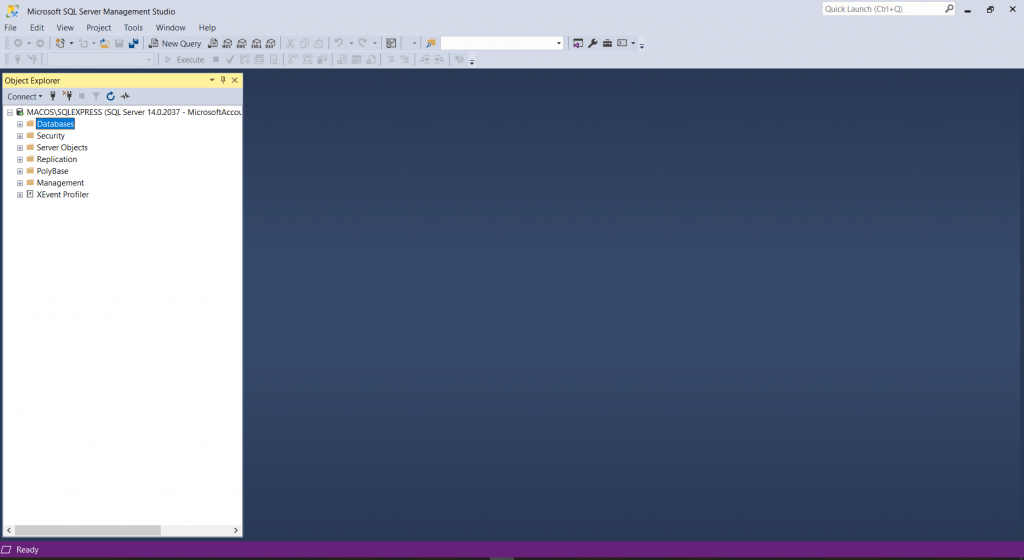
Membuat Database Di Microsoft SQL Server Management GUI
Pada artikel ini akan fokus membuat database sampai tabel relasi secara visual di Microsoft SQL Server Management. Artinya, di artikel ini tidak membahas secara mendalam penggunaan script pemrograman dan lebih fokus ke GUI Microsoft SQL Server Management karena cara kerja scripting database di MS SQL itu sama seperti database relational pada umumnya.
Pertama, untuk membuat koneksi database, arahkan ke folder database, klik kanan dan pilih New Database…
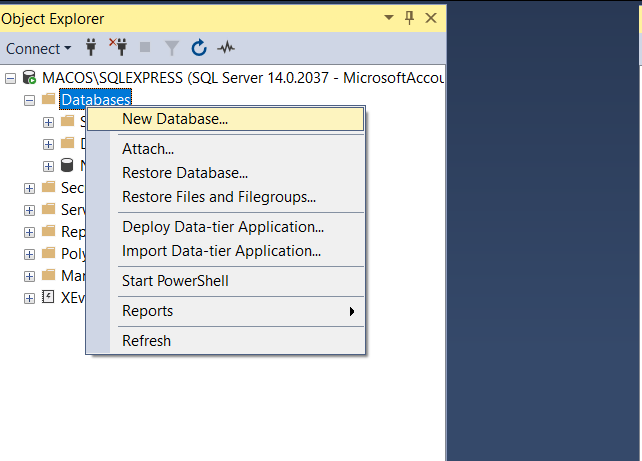
Masukkan informasi terutama nama database
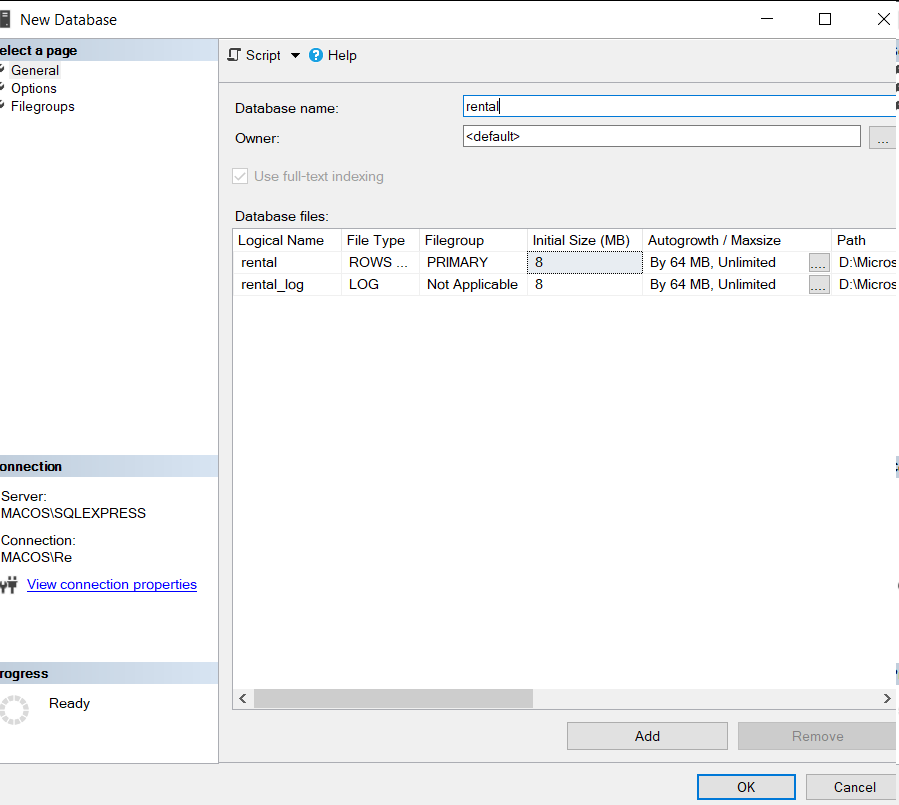
Berikutnya, Tutorial Membuat Tabel di Microsoft SQL Server Management Studio
Untuk membuat tabel pada SQL Server Management, klik ikon + disebelah nama DB yang kamu buat, ini akan menampilkan tree folders yang ada di dalam database folder. Di sini ada Tables folder, klik kanan pada tables folder kemudian pilih new -> table.

Ini adalah tabel untuk informasi Customer, sql naming convention untuk tabel seharusnya adalah singular dan CamelCase. But, Kali ini kita tidak akan belajar naming convention untuk Microsoft SQL. Selain karena opinion based, kita kali ini hanya fokus belajar membuat tabel pada sql. Kalau kamu ingin belajar naming convention SQL, bisa lihat salah satu contoh standar yang terkenal di github ini.
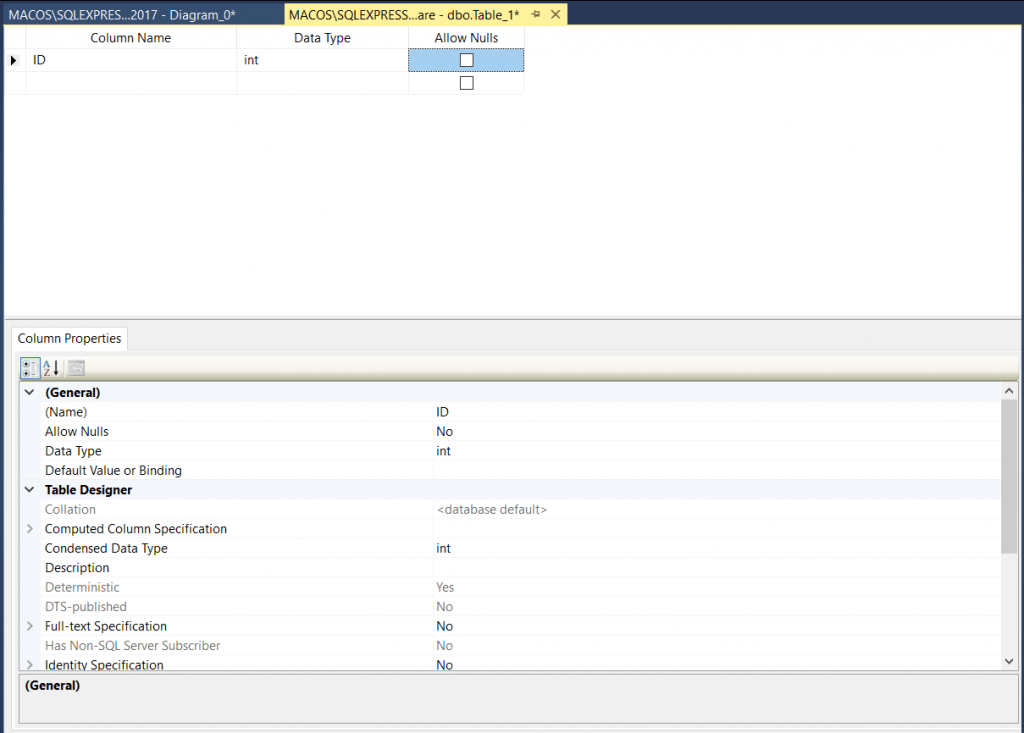
Mengisi baris dan kolom pada tabel di MS SQL Server Management Studio
Coba lihat tampilan tabel pada Microsoft SQL.
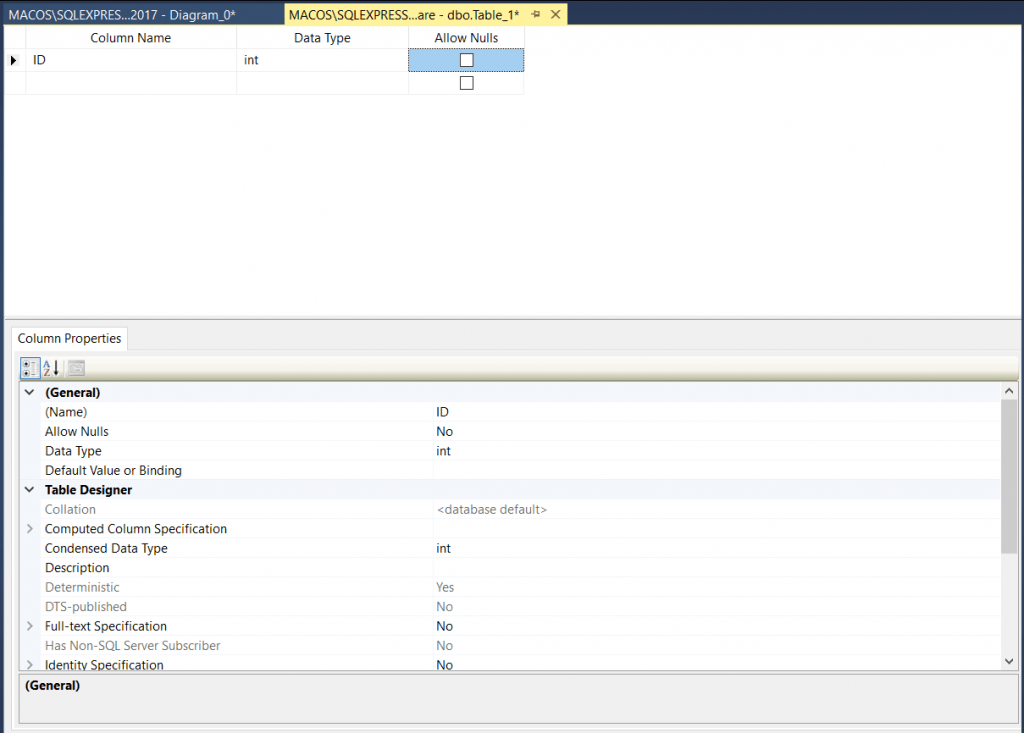
Cara mengisi tabel MS SQL hampir persis seperti database relational pada umumnya contoh MySQL. Untuk tiap baris terdiri dari 3 kolom. Column name, Data Type dan Allow Nulls. Perhatikan tabel diatas mempunyai field name ID yang mempunyai tipe data int dengan properties non null (kalau allow null tidak kamu centang, maka field tersebut harus diisi / wajib mempunyai nilai), mengapa ID non null? Karena itu adalah penanda record alias sebagai primary key.
Semisal kamu ingin membuat atribut BorrowerName dengan tipe data nvarchar (untuk teks panjang), kamu dapat klik field data type nanti akan muncul list dropdown tipe data yang ingin kamu terapkan pada atribut tersebut. Misal, karena berbentuk teks panjang aku pilih nvarchar(50). Seperti gambar ini.
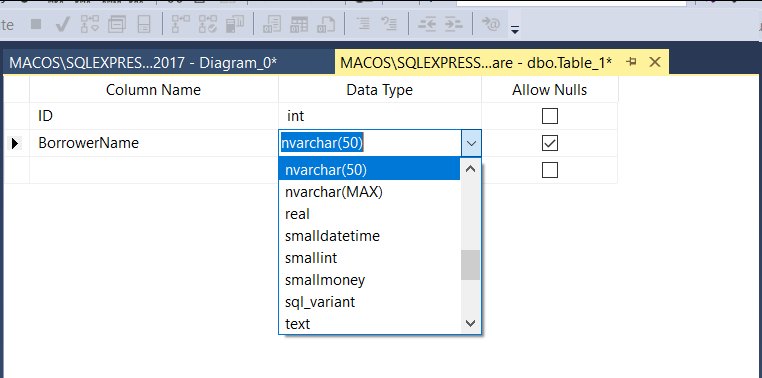
Selain itu, kamu bisa merubah nilai maksimum nvarchar, misal dapat menerima teks hingga 150 karakter. Arahkan kursor ke teks nvarchar(50) klik lalu rubah teks 50 menjadi 150.
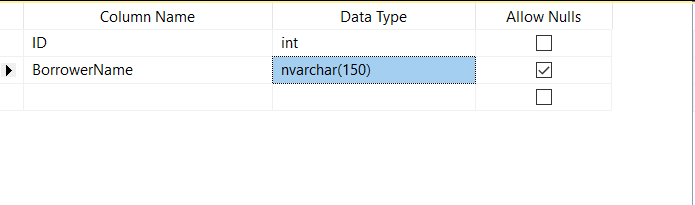
Mudah bukan? Sekarang challenge buat kamu, coba buat field data lainnya dengan informasi seperti ini:
- Column name DateBorrowed format datetime
- Column name DateReturned format datetime
- Column name Cost untuk menyimpan harga maka adalah bilangan bulat.

Join our list
Subscribe to our mailing list and get interesting stuff and updates to your email inbox.

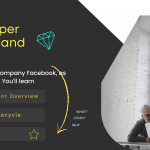



0 Comments